Ein Laufwerk zu formatieren ist einfacher, als man denkt. In nur wenigen Schritten kann man dies auf Laptops und Pcs mit den gängigsten, aktuellen Betriebssystemen wie Windows 8, Windows 10, Windows 7 oder auch den Mac durchführen. Hierzu benötigt es kein großes, technisches Geschick. Auch externe Programme werden zu diesem Zweck keine benötigt, lediglich die Windows CD.

Formatieren | © panthermedia.net / KirillM
 Die Datenträgerverwaltung eignet sich besonders gut dazu generell einen Datenträger neu zu formatieren. Man beachte dabei aber immer, dass Speichergeräte wie Festplatten und auch externe Datenträger nach einer Formatierung frei von jeglichen Daten sind.
Die Datenträgerverwaltung eignet sich besonders gut dazu generell einen Datenträger neu zu formatieren. Man beachte dabei aber immer, dass Speichergeräte wie Festplatten und auch externe Datenträger nach einer Formatierung frei von jeglichen Daten sind.
An einer Datensicherung mit einem extra Datenspeicher kommt man in diesem Fall kaum vorbei. Dies sollte man vorher also unbedingt tun. Eine Übersicht der besten externen Festplatten gibt es hier.
Diverse Laufwerke sind von Haus aus bereits formatiert
Festplatten neuer Computer sind bereits formatiert und müssen deshalb nicht noch einmal formatiert werden. Auch USB-Flashlaufwerke, aber insbesondere die interne Festplatte kann ganz einfach mit den im PC zur Verfügung stehenden Mitteln (Windows CD) formatiert werden.
Bevor man Daten auf einer neuen Festplatte speichern kann, ist es eventuell nötig diese in das NTFS Dateisystem zu formatieren, um Daten auf diesem Datenträger speichern zu können.
Tipp: In Windows trägt das Laufwerk zumeist den Buchstaben C. Wie man dieses richtig formatiert wird im Folgenden erklärt.
Das Laufwerk C unter Windows formatieren
- Zu Beginn ist es einmal zwingend notwendig die benötigten Daten, wie hier beschrieben zu sichern. Wird das Laufwerk C gelöscht werden nämlich sämtliche Dateien nicht mehr verfügbar sein. Dies kann aber insbesondere dann sinnvoll sein, wenn die Festplatte voll ist.
- Nun navigiert man unter Start mit der rechten Maustaste auf den „Computer“ und wählt hier im Dropdown-Menü die „Eigenschaften“ an. Hier unter „Einstellungen für Computernamen, Domäne und Arbeitsgruppe“ findet man den richtigen Computernamen. Diesen muss man sich für den Installationsprozess merken, damit man wieder mit dem Netzwerk verbunden werden kann.
- Legen Sie die Windows Installations-CD ein. In manchen Fällen ist der Installationsguide auch auf einem USB-Laufwerk zu finden, den es dann anzuschließen gilt.
- Starten Sie Ihren PC neu. Hierzu navigieren Sie im Startmenü auf „Herunterfahren“, um die Installations-CD beim Booten ausführen zu können.
- Beim Wiedereinschalten des PCs startet dieser automatisch die Boot-CD und beginnt mit dem Formatierungsprozess. Man wird aufgefordert eine Taste zu drücken und wird durch den Installationsprozess geleitet.
- Hier muss man die Lizensbedingungen akzeptieren, beim Installationstyp „Benutzerdefiniert“ auswählen und „Laufwerkoptionen erweitert“ auswählen, wenn man nach dem Ort für die Windowsinstallation gefragt wird. So wird ausschließlich das Laufwerk formatiert. Hier müssen Sie auf das Laufwerk C klicken, nachdem man nach der Partition gefragt wird. Windows informiert Sie über die Fertigstellung.
- Nun muss Windows 7, 8 oder 10 beispielsweise neu installiert werden. Der Installationsassistent führt Sie nach der Formatierung durch den Installationsprozess. Hier muss man auch den Computernamen eingeben, falls man mit einem Netzwerk verbunden ist.
- Nach der Installation kann man seine Daten auf dem Laufwerk mit der externen Festplatte wiederherstellen.
Laufwerk formatieren mit CMD
Unter der Kommandozentrale kann man eine Festplatte in das richtige Dateisystem formatieren, z.B NTFS, FAT oder exFAT. Das geht folgendermaßen, wobei „d“ für das gewünschte Laufwerk steht.
Das geht ziemlich einfach:
Start > Ausführen > CMD > OK
Dann geben Sie den Befehl ein:
format d: /fs:ntfs
Richtiges Formatieren unter Mac: Anleitung
Zum Laufwerk formatieren unter Mac geht man folgendermaßen vor: